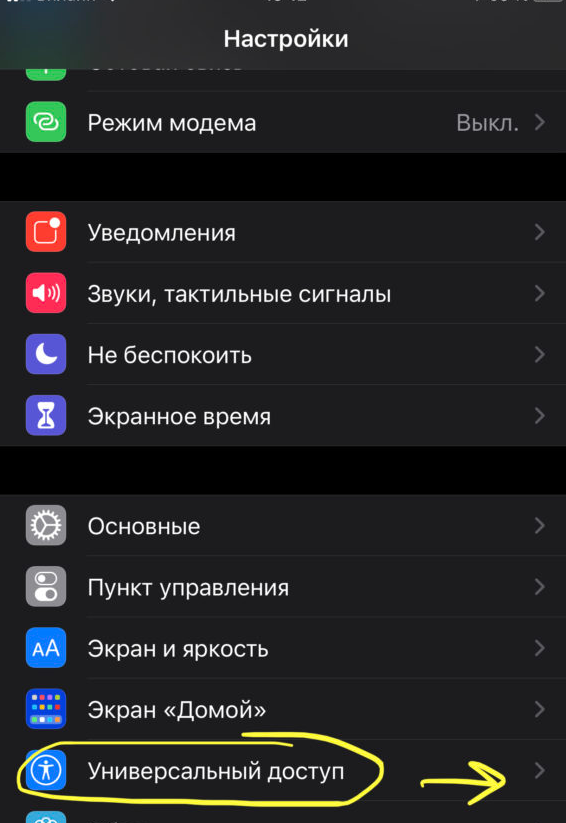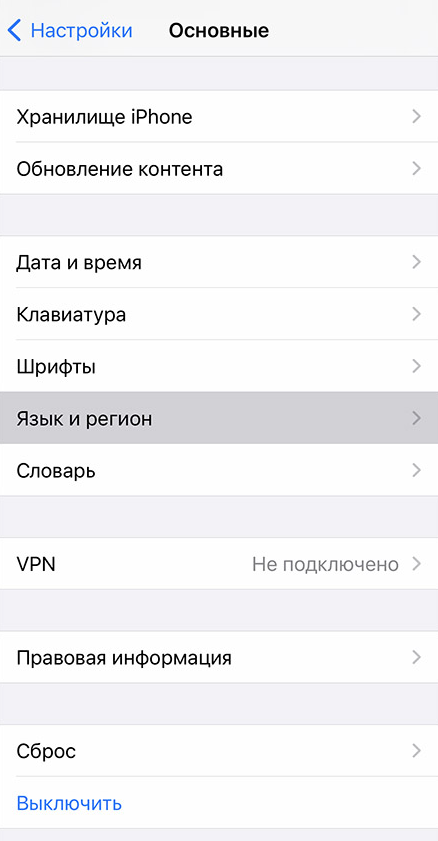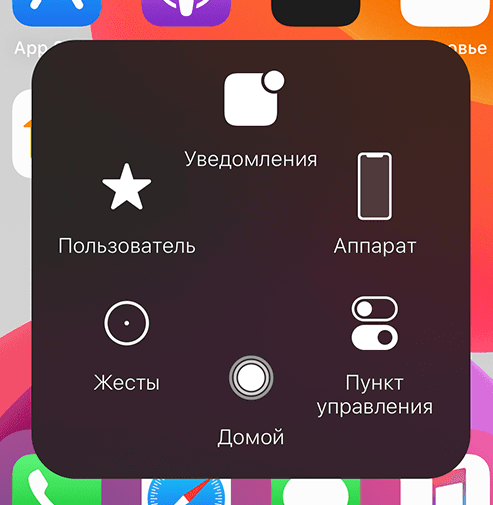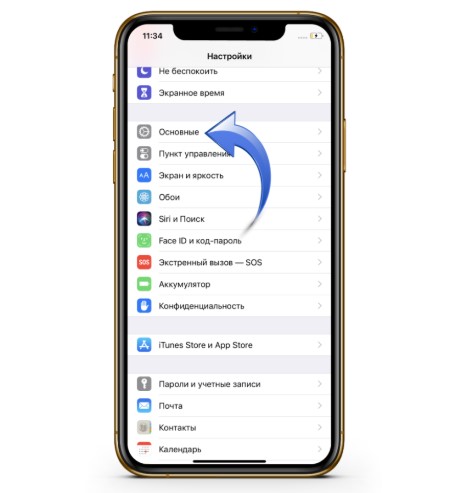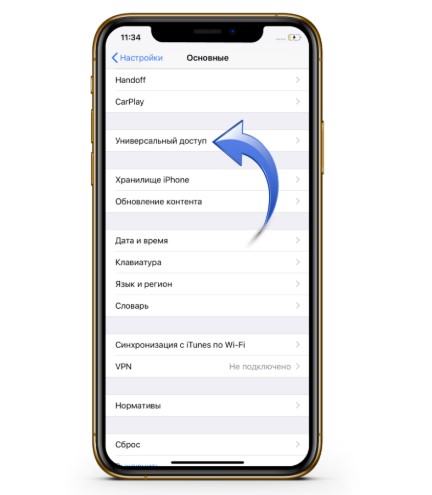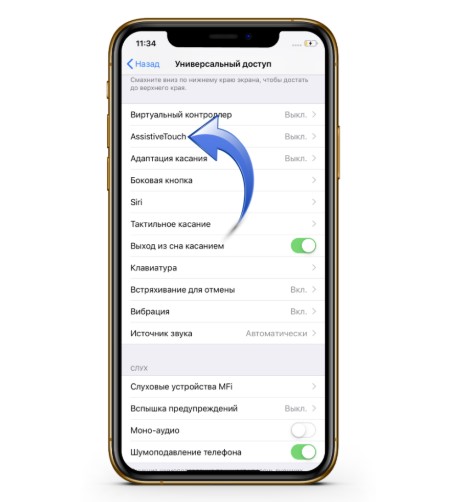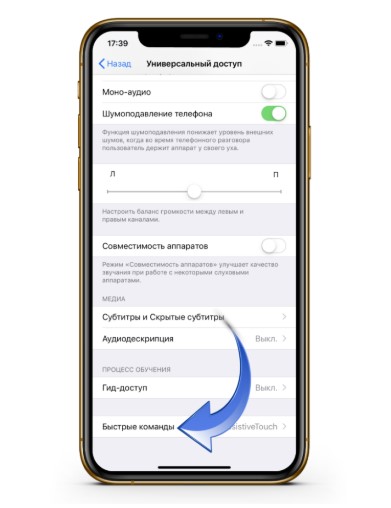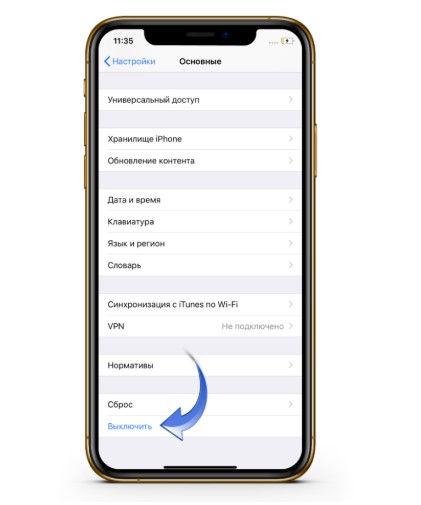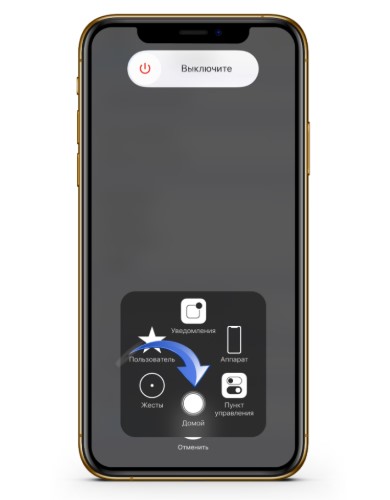Введение
Владельцы iPhone часто сталкиваются с ситуацией, когда приложение, которое они использовали недавно, выходит из оперативной памяти и приходится снова запускать. Это может быть раздражающей проблемой, особенно при работе с множеством приложений одновременно. В этой статье мы рассмотрим причины, почему приложения на iPhone выходят из оперативной памяти, а также рассмотрим способы решения этой проблемы.
Причины выхода приложений из оперативной памяти
Существуют несколько причин, по которым приложения на iPhone могут выходить из оперативной памяти:
-
Нехватка оперативной памяти: iPhone имеет ограниченный объем оперативной памяти, и когда приложение требует больше памяти, чем доступно, iOS вынуждает его выйти из памяти для освобождения ресурсов.
-
Фоновые процессы: iOS автоматически управляет фоновыми процессами для сохранения энергии. Когда пользователь переключается на другое приложение, iOS может выгрузить приложение из памяти, чтобы освободить ресурсы для активно используемых приложений.
-
Другие запущенные приложения: Если на iPhone запущено множество приложений одновременно, iOS может выгрузить менее активные приложения из памяти для освобождения ресурсов.
Способы решения проблемы
Существуют несколько способов решения проблемы выхода приложений из оперативной памяти на iPhone:
-
Очистка оперативной памяти: Вы можете очистить оперативную память на iPhone, закрыв неактивные приложения. Для этого дважды нажмите кнопку Home или проведите вверх снизу по экрану (для iPhone X и новее). Затем свайпом вправо или влево закройте приложения, которые вы хотите закрыть.
-
Перезагрузка iPhone: Перезагрузка iPhone может помочь освободить оперативную память и решить проблему. Для перезагрузки iPhone удерживайте кнопку включения/выключения и кнопку управления громкостью одновременно, пока не появится ползунок для выключения. Затем переместите ползунок и подождите, пока iPhone выключится. Затем снова удерживайте кнопку включения/выключения, пока не появится логотип Apple.
-
Обновление iOS: В некоторых случаях проблемы с выходом приложений из оперативной памяти могут быть вызваны ошибками в операционной системе iOS. Убедитесь, что у вас установлена последняя версия iOS, и обновите ее, если это необходимо.
-
Ограничение фоновых процессов: Вы можете ограничить фоновые процессы на iPhone, чтобы уменьшить нагрузку на оперативную память. Для этого перейдите в «Настройки» > «Общие» > «Фоновое обновление приложений» и отключите фоновое обновление для ненужных приложений.
Заключение
Проблема выхода приложений из оперативной памяти на iPhone может быть раздражающей, но с помощью приведенных выше способов ее можно решить. Очистка памяти, перезагрузка устройства, обновление iOS и ограничение фоновых процессов помогут улучшить производительность iPhone и предотвратить нежелательный выход приложений из оперативной памяти.
|
31 октябрь 2019 50
Многие пользователи iPhone и iPad жалуются, что после установки iOS 13.2 и iPadOS 13.2, приложения стали часто выгружаться из оперативной памяти.
Проблемы наблюдаются как со встроенными программами, так и со сторонними. В основном приложения вылетают после открытия Safari, Камеры, YouTube, Facebook и Instagram.
Я смотрел видео в YouTube на своём iPhone 11 Pro. Я приостановил ролик, чтобы ответить на сообщение. iMessage работал менее одной минуты. Когда я открыл YouTube, приложение перегрузилось и я потерял видео, которое смотрел. То же самое я заметил на своём iPad Pro. Приложения и вкладки Safari перезагружаются гораздо чаще, чем на iOS 12. Очень раздражает.
Запись с форума MacRumors
Похожие сообщения можно найти в Твиттере и Reddit.
Проблему нельзя никак решить. Остаётся только ждать обновления iOS, в котором исправят баг.

🤓 Хочешь больше? Подпишись на наш Telegram.

iPhones.ru
Исправить её может только Apple.
- iOS 13,
- баги
Илья Сидоров
@ilyasidorov
Редактор новостей и автор статей на iPhones.ru.
Айфоны стали очень мощными мини-компьютерами, но, как и другие гаджеты, они не лишены ошибок. В некоторых случаях может случиться так, что ваше устройство iOS будет перегружено. Приложения могут долго загружаться и даже зависать. В таких случаях вы можете применить простой трюк, называемый сбросом оперативной памяти iPhone. Этот совет по устранению неполадок не нов, но он изменился с тех пор, как мы последний раз рассматривали его.
iPhone 11, 11 Pro, 11 Pro Max, а также более старые смартфоны Apple с Face ID также можно вернуть к жизни с помощью трюка с очисткой оперативной памяти. Однако, поскольку у них нет физической кнопки «Домой», вам придется применить программный трюк iOS. Далее я покажу вам, как очистить оперативную память на iPhone 11 Pro, но вы можете применить те же шаги для iPhone X, XS, XS Max, XR и всех других устройств iOS с безрамочным дисплеем.

2. Открыть AssistiveTouch меню и включите AssistiveTouch функцию, коснувшись ручки рядом с меткой.
Факт: В правом нижнем углу экрана появится парящая цифровая кнопка.
3. Выполните следующую комбинацию кнопок: Нажмите Увеличить громкость -> Отпустить -> Щелкнуть Звук тише -> Отпустить -> Нажмите и удерживайте Боковая кнопка до «сдвиньте, чтобы выключить» появляется экран.
Важный: iPhone Выключение Экран также может быть вызван комбинацией кнопок увеличения громкости + боковых кнопок, но этот экран не поможет нам с трюком сброса оперативной памяти. Пожалуйста, придерживайтесь шагов, описанных выше.
5. Нажмите и удерживайте Главная кнопка пока не появится экран с паролем iPhone.
Факт: Каждый раз, когда ваш iPhone перезагружается, вам будет предложено ввести пароль, прежде чем будет активирована аутентификация Face ID. Это подтверждение того, что вам удалось очистить оперативную память iPhone!
Информация: Успешный сброс оперативной памяти iPhone также подтверждается тем фактом, что приложения, доступные в переключателе приложений, перезагрузились с момента вашего последнего посещения.
Дебаты о сбросе оперативной памяти iPhone
Некоторые могут возразить, что легче получить новый работающий iPhone, выключив устройство и снова включив его, вместо того, чтобы очищать оперативную память iPhone. Однако у вас могут быть другие приложения, работающие в фоновом режиме. Или вы ждете важного звонка и нуждаетесь в 100% бесперебойной работе сотового сигнала вашего iPhone. В этих ситуациях сброс оперативной памяти iPhone — хороший выбор!
Что вы думаете? Вам когда-нибудь приходилось очищать оперативную память iPhone? Дайте нам знать в разделе комментариев ниже!
Связанный: Как снимать фотографии в режиме серийной съемки на iPhone 11, 11 Pro и 11 Pro Max!
Если iPhone стал тормозить, то самым простым решением будет — Очистить оперативную память. Тогда телефон перестанет зависать и станет работать быстрее. С помощью очистки оперативной памяти освобождается вычислительная мощность телефона, и это можно проделать на любой модели, хоть на старой, хоть на новой.
Хорошо известно, что iOS хорошо контролирует работу памяти в фоновом режиме, поэтому не нужно каждый раз закрывать/выходить из приложений. Но нет ничего идеального. Периодически оперативную память все же нужно чистить.
Оперативная память – один из самых важных компонентов телефона. От нее зависит бесперебойность работы устройства. Существуют разные методы ускорить iPhone, например, принудительный перезапуск телефона, или выход из приложения после каждого его использования.
Что такое оперативная память
Что такое оперативная память? Зачем она нужна и почему она так страдает? Оперативная память – это энергозависимая память в который живут и выполняются все активные процессы. Она является местом, где находятся данные, работающих в данным момент приложений. Если вы одновременно откроете много приложений, то память будет сверх нагружена и перестанет справляться. Телефон начнет греться, отвечать на нажатия или смахивания с задержкой, а то и вовсе может отказать/зависнуть.
Процесс очистки оперативной памяти iPhone – это удаление ненужных данных из нее. То, что нам уже больше не нужно, то просто уничтожается, весь мусор убирается. Чем меньше данных будет на данный момент в оперативной памяти, тем быстрее и плавнее будет работать iPhone.
Пришло время определить модель вашего телефона, это нужно, чтобы понять, какой способ очистки оперативной памяти подойдет именно вам.
Очистим оперативную память iPhone с помощью функции AssistiveTouch
Итак, если вы обладатель нового телефона с Face ID, такого как Phone 13 mini, iPhone 13, iPhone 13 Pro, iPhone 13 Pro Max, линейка iPhone 12, iPhone серии 11, iPhone XS, XR и X, то у нас хорошие новости, у вас есть AssistiveTouch, и она поможет вам очистить оперативную память.
Делать практически ничего не нужно, все распишем по шагам, вы просто внимательно проделайте их.
Приступим,
1 шаг – в настройках нужно найти Специальные возможности. Сделали? Переходим к следующему шагу.
2 шаг – далее мы видим пункт Касание, переходим в него и видим нашу функцию AssistiveTouch. Вот она-то нам и нужна. Хорошо справляетесь, идем дальше.
3 шаг – видите кнопку рядом с AssistiveTouch? Если у вас она выключена, то ее надо включить. После ее включения у вас появится экранная кнопка. Кнопку можно таскать по экрану, куда вы ее переместите, там она и останется. Если вы случайно коснетесь этой кнопки, то откроется ее меню, чтобы закрыть меню, просто нажмите где-нибудь на экране за пределами меню.
4 шаг – теперь нам нужно инициировать выключение телефона следующим образом: перейдите в настройки, там найдите Основные, и в основных настройках есть пункт Выключить.
Нажмите на Выключить, вы увидите слайдер со словом Выключить, а также будет присутствовать кнопка AssistiveTouch. Коснитесь этой кнопки один раз, чтобы вызвать ее меню. Вот как выглядит меню.
5 шаг – видите в меню кнопку Домой? Нажмите и удерживайте ее. Экран начнет мигать. Затем перейдет на экран блокировки. Все, оперативная память очищена.
Чистим оперативную память кнопкой Домой и Питание
Такой метод очистки касается старых моделей iPhone, таких как iPhone 8 и 8 Plus, iPhone 7 и 7 Plus, iPhone SE и iPhone 6s, 6s Plus, 6 и 6 Plus. Этим способом очистить оперативную память можно быстро и просто. Опять же предоставим вам нашу инструкцию.
шаг 1 – нажмите и удерживайте кнопку Питания, этим действием вы вызовете экран выключения.
шаг 2 – теперь нажмите кнопку Домой и подержите примерно 5 секунд.
На этом очистка завершена, экран стал пустым.
Заключение
Нет ничего страшного и трудного в очистке оперативной памяти iPhone. Все приведенные выше шаги просты и понятны. Зато ваш телефон после такой процедуры станет работать гораздо плавнее и быстрее.
Если iPhone стал тормозить, то самым простым решением будет — Очистить оперативную память. Тогда телефон перестанет зависать и станет работать быстрее. С помощью очистки оперативной памяти освобождается вычислительная мощность телефона, и это можно проделать на любой модели, хоть на старой, хоть на новой.
Хорошо известно, что iOS хорошо контролирует работу памяти в фоновом режиме, поэтому не нужно каждый раз закрывать/выходить из приложений. Но нет ничего идеального. Периодически оперативную память все же нужно чистить.
Оперативная память – один из самых важных компонентов телефона. От нее зависит бесперебойность работы устройства. Существуют разные методы ускорить iPhone, например, принудительный перезапуск телефона, или выход из приложения после каждого его использования.
Что такое оперативная память
Что такое оперативная память? Зачем она нужна и почему она так страдает? Оперативная память – это энергозависимая память в который живут и выполняются все активные процессы. Она является местом, где находятся данные, работающих в данным момент приложений. Если вы одновременно откроете много приложений, то память будет сверх нагружена и перестанет справляться. Телефон начнет греться, отвечать на нажатия или смахивания с задержкой, а то и вовсе может отказать/зависнуть.
Процесс очистки оперативной памяти iPhone – это удаление ненужных данных из нее. То, что нам уже больше не нужно, то просто уничтожается, весь мусор убирается. Чем меньше данных будет на данный момент в оперативной памяти, тем быстрее и плавнее будет работать iPhone.
Пришло время определить модель вашего телефона, это нужно, чтобы понять, какой способ очистки оперативной памяти подойдет именно вам.
Очистим оперативную память iPhone с помощью функции AssistiveTouch
Итак, если вы обладатель нового телефона с Face ID, такого как Phone 13 mini, iPhone 13, iPhone 13 Pro, iPhone 13 Pro Max, линейка iPhone 12, iPhone серии 11, iPhone XS, XR и X, то у нас хорошие новости, у вас есть AssistiveTouch, и она поможет вам очистить оперативную память.
Делать практически ничего не нужно, все распишем по шагам, вы просто внимательно проделайте их.
Приступим,
1 шаг – в настройках нужно найти Специальные возможности. Сделали? Переходим к следующему шагу.
2 шаг – далее мы видим пункт Касание, переходим в него и видим нашу функцию AssistiveTouch. Вот она-то нам и нужна. Хорошо справляетесь, идем дальше.
3 шаг – видите кнопку рядом с AssistiveTouch? Если у вас она выключена, то ее надо включить. После ее включения у вас появится экранная кнопка. Кнопку можно таскать по экрану, куда вы ее переместите, там она и останется. Если вы случайно коснетесь этой кнопки, то откроется ее меню, чтобы закрыть меню, просто нажмите где-нибудь на экране за пределами меню.
4 шаг – теперь нам нужно инициировать выключение телефона следующим образом: перейдите в настройки, там найдите Основные, и в основных настройках есть пункт Выключить.
Нажмите на Выключить, вы увидите слайдер со словом Выключить, а также будет присутствовать кнопка AssistiveTouch. Коснитесь этой кнопки один раз, чтобы вызвать ее меню. Вот как выглядит меню.
5 шаг – видите в меню кнопку Домой? Нажмите и удерживайте ее. Экран начнет мигать. Затем перейдет на экран блокировки. Все, оперативная память очищена.
Чистим оперативную память кнопкой Домой и Питание
Такой метод очистки касается старых моделей iPhone, таких как iPhone 8 и 8 Plus, iPhone 7 и 7 Plus, iPhone SE и iPhone 6s, 6s Plus, 6 и 6 Plus. Этим способом очистить оперативную память можно быстро и просто. Опять же предоставим вам нашу инструкцию.
шаг 1 – нажмите и удерживайте кнопку Питания, этим действием вы вызовете экран выключения.
шаг 2 – теперь нажмите кнопку Домой и подержите примерно 5 секунд.
На этом очистка завершена, экран стал пустым.
Заключение
Нет ничего страшного и трудного в очистке оперативной памяти iPhone. Все приведенные выше шаги просты и понятны. Зато ваш телефон после такой процедуры станет работать гораздо плавнее и быстрее.
Apple выпустила новые модели iPhone 13 и iPhone 13 в последнем квартале 2021 года. Новые флагманы оснащены мощными процессорами A15 Bionic с расширенными возможностями обработки и временем автономной работы. Однако устройства со временем начинают работать медленнее, и мы можем винить ошибки в системе, вызванные несколькими причинами.
Вы могли заметить, что ваш iPhone не так быстр, как раньше, когда он считался новым. Это связано с тем, что слишком много памяти ограничивает истинный потенциал смартфона. Если вы испытываете лаги и заикания, вот как очистить оперативную память на новых моделях iPhone 13 и iPhone 13 Pro и повысить производительность.
Вот как вы можете легко очистить оперативную память iPhone 13 и iPhone 13 Pro и повысить производительность
Идея совсем не нова, но она уже несколько лет используется для очистки оперативной памяти на iPhone, и то же самое для новой серии iPhone 13. Кроме того, Apple не предоставляет пользователям прямого метода очистки оперативной памяти на iPhone, и этот обходной путь позволит вам очистить оперативную память на моделях iPhone 13. Обязательно следуйте пошаговым инструкциям.
1. Первое, что вам нужно сделать, это запустить приложение « Настройки».
2. Нажмите на Специальные возможности, а затем выберите Сенсорный.
3. Теперь нажмите на AssistiveTouch, а затем переключить его ON. Вы увидите парящую кнопку «Домой» на экране.
4. Вернитесь на главный экран и запустите экран выключения питания на iPhone 13. Вам нужно только запустить экран, а не выключать iPhone.
5. На экране отключения питания коснитесь зависшей кнопки «Домой» AssistiveTouch.
6. Вам будет представлен набор опций, и все, что вам нужно сделать, это нажать и удерживать кнопку «Домой».
7. Вам будет предложено ввести пароль, что означает, что ваша работа выполнена.
Это все, что вам нужно сделать, чтобы очистить оперативную память на новых моделях iPhone 13 и iPhone 13 Pro. Процесс действительно простой, но очень эффективный, и вы можете видеть, что приложения будут загружаться быстрее.
Вы можете использовать этот метод время от времени в зависимости от степени задержки или заиканий, которые вы испытываете. Если включение AssisstiveTouch является для вас обременительной задачей, вы всегда можете попросить Siri сделать это за вас.
Просто скажите «Привет, Siri, включи AssisstiveTouch», и все готово. Как только он будет включен, просто следуйте инструкциям из шага 4.
После очистки оперативной памяти на моделях iPhone 13 и iPhone 13 Pro. Вы увидите улучшение производительности устройства. Кроме того. метод одинаков для всех моделей iPhone с Face ID.
Ваш iPhone пересталстал тормозить? Наше руководство помогло вам решить проблему? Дайте нам знать об этом в комментариях.
В последних линейках iPhone разработчики использовали все возможности, чтобы сделать его самым быстрым смартфоном в мире. Быстрая оперативная память плюс аппаратная и программная оптимизация позволяет пользователю не беспокоиться по поводу установки все новых и новых приложений, поскольку любая модель iPhone отлично справляется с возрастающей нагрузкой. Но рано или поздно наступает такой момент, когда запущенные в фоне процессы начинают тормозить работу приложений. Владелец начинает замечать, что раньше устройство работало чуть мягче, а обновление экрана происходило быстрее. Все это происходит по одной простой причине – «следы» закрытых или работающих в фоне приложений забирают львиную долю ресурсов. Для тех, кого не устраивает подобное положение вещей, рекомендуется периодически очищать оперативную память. Тем самым вы сможете не только добиться прироста производительности, но и увеличите время работы аппарата без подзарядки. Ранее мы уже говорили о том, как на iPhone с eSIM установить обычную «физическую» СИМ-карту. Сегодня мы расскажем, как очистить оперативную память iPhone, работающих под управлением iOS 11, 12 или 13 (модели X / XR / XS / XS MAX / 11/11 Pro / 11 Pro MAX).
Инженеры Apple считают, что iPhone способен профессионально управлять всем комплексом установленных приложений, быстро их запускать и поддерживать работоспособность на стабильном и эффективном уровне. Тысячи владельцев смартфонов с яблочным логотипом также подтверждают факт высокой скорости обработки данных. Тем не менее, в Сети не одиноки свидетельства владельцев, которые говорят о возникновении некоторой задержки в получении ответа на действия, если долгое время пользоваться телефоном без очистки ОЗУ.
По этой причине специалисты считают, что периодически необходимо очищать оперативную память, чтобы вернуть своему Айфону быстродействие и плавность работы. Это увеличит скорость загрузки приложений, а также поможет выполнять каждую задачу с большей скоростью. Предложенный ниже алгоритм очистки оперативной памяти (RAM) подходит для iPhone X, XR, XS, XS MAX, 11, 11 Pro и 11 Pro MAX.
Шаг 1. Поскольку на iPhone X и других смартфонах последних серий нет физической клавиши возврата к стартовому экрану, первое, что надо сделать – это настроить на своем устройстве виртуальную кнопку «Домой». Для этого вам нужно открыть «Настройки», а затем перейти к строчке «Основные».
Шаг 2. В этом пункте меню необходимо выбрать «Универсальный доступ», а затем перейти на «AssistiveTouch» и установить флажок в положение «включено».
Шаг 3. Сделайте возврат в «Универсальный доступ», пролистайте меню вниз и в строчке «Быстрые команды» поставьте галочку напротив «AssistiveTouch».
Шаг 3. После выполнения вышеупомянутых шагов тройное нажатие кнопки включения смартфона будет приводить к появлению виртуального значка в нижней части дисплея. Этот значок известен как «AssistiveTouch» и является, по сути, интерактивным меню несколько действий в операционной системе iOS. Достаточно тапнуть по «AssistiveTouch», и вы сможете увидеть виртуальную кнопку «Домой».
Шаг 4: Теперь вернитесь в «Настройки», затем «Общие» и прокрутите в самый низ. Там вы найдете опцию «Завершение работы», которую надо будет нажать.
Шаг 5: После нажатия кнопки «Завершение работы» вы увидите экран деактивации смартфона с интерфейсом «Слайд для выключения». Вы не должны ничего делать с этим интерфейсом и просто нажмите кнопку «AssistiveTouch», чтобы получить доступ к дополнительным параметрам.
Шаг 6: Теперь вам нужно нажать и удерживать кнопку «Домой». При этом экран вашего iPhone будет мигать черно-белым, после чего система возвращается к пункту «Настройки», где мы, собственно и начинали процесс. На этом можно считать процедуру завершенной – вы смогли успешно очистить оперативную память iPhone 11.
Как видите, ничего сложного. Достаточно нескольких простых действий, и ваш Айфон опять будет радовать быстрой, стабильной работой.
Время от времени пользователи устройств Apple замечают, что айфон или айпад начинает немного «тормозить» при выполнении даже простых операций. Новички-обладатели яблочных девайсов могут обеспокоиться, подозревая неисправность в устройстве или задумываясь об апгрейде версии iOS.
Но проблема может быть совсем в другом — просто пришло время почистить RAM, или оперативную память. Что это такое, почему ее нужно периодически чистить, как происходит данный процесс и как часто его выполнять — обо всем этом поговорим сегодня, и наглядно покажем, как происходит чистка оперативной памяти на новых и более старых моделях iPhone.
Что такое RAM (оперативная память) и почему ее нужно чистить
RAM, или Random Access Memory (в переводе — оперативная память) отвечает за обработку процессов, которые активны в данный момент на наших iPhone и iPad. Это могут быть запущенные приложения, музыка и фильмы, которые проигрываются на девайсе, и так далее. Периодически она «переполняется», особенно, если Вы часто и активно пользуетесь большим количеством приложений. Поэтому скорость работы устройства может замедляться.
Самый простой и верный способ вернуть прежнюю высокую скорость производительности Вашего iPhone — почистить оперативную память. Во время чистки оперативной памяти никакие важные данные, программы или файлы из телефона или планшета не исчезнут, будет удалён лишь так называемый «налёт» от всех недавно использованных приложений — ненужная незначительная информация, которая освободит место «полезной» памяти на Вашем устройстве.
Этот процесс доступен для всех моделей iPhone — как старых, так и новейших, и выполняется в прямом смысле за пару шагов. Итак, рассказываем, как осуществить чистку!
Как почистить память на более старых моделях iPhone (начиная с 7, 7 плюс, SE, 6s, 6s плюс, 6, 6 плюс и вышедших ещё ранее).
- Нажмите и долго удерживайте боковую кнопку Включения/Выключения.
- Когда экран потемнеет и появится надпись «Выключить», не нажимайте её, а вместо этого долгим нажатием удерживайте кнопку «Домой».
- По прошествии нескольких секунд Вы увидите, как экран станет пустым и будет гореть так некоторое время. Затем, снова появится изображение Главного экрана — это значит, что оперативная память была очищена, и устройство сново готово работать.
Обычно пользователи сразу отмечают, что после такой чистки девайс «ожил» и работает, как в самом начале использования — оперативно и эффективно.
Как почистить оперативную память на более новых моделях iPhone (8, 8 плюс, X, XS, XS Макс, XR; 11, 11 Про, 11 Про Макс).
Здесь процесс очистки займёт чуть больше времени, но он также несложен, нужно лишь следовать нашим инструкциям:
Во-первых, нужно активировать на айфоне функцию Assistive Touch (если до этого она не была включена). Чтобы это сделать, переходим в Настройки, выбираем раздел «Универсальный доступ», в нем находим раздел «Касание», и там — Assistive Touch. Ставим движок в зелёное положение.
Либо, для экономии времени, заходим в Настройки и вводим в верхней строке поиска запрос «Assistive Touch». Айфон выдаёт эту опцию, и она подключается путём передвижения указателя в зелёное положение.
И в первом, и во втором случае на экране появится серо-белая кнопка.
Затем, возвращаемся в Настройках назад, в раздел «Основные». Прокручиваем его в самый низ, где находим опцию «Выключить», жмём.
На экране появляется сообщение о том, что мы должны выключить айфон, и будет видна кнопка Assistive Touch.
Мы нажимаем на Assistive Touch, в ее меню выбираем и долго удерживаем кнопку «Домой» — пока айфон не начнёт мигать и не вернётся на Главный экран.
Вот и все! Оперативная память очищена. Теперь Вы будете приятно удивлены прежней, высокой скоростью работы своего устройства.
Сложности, которые могут возникнуть.
В большинстве случаев процесс очистки происходит без проблем, быстро и действенно. Однако, в ряде случаев пользователи отмечали незначительные трудности — это происходило во время длительного нажатия кнопки «Домой» — в самый ответственный момент чистки появлялась Siri. В таких случаях обычно пробуют попросить Siri отключиться, чтобы продолжить процесс чистки оперативной памяти. Других сложностей не было отмечено.
Выводы.
Итак, сегодня мы узнали, что для ускорения процессов работы наших iPhone достаточно периодически освобождать RAM, или оперативную память. Производители Apple позаботились об этой опции, сделав ее доступной, и выполняемой в считанные секунды — как для самых последних, так и для выпускаемых в предыдущие годы моделей айфонов.
Надеемся, что наши инструкции и видео помогли Вам разобраться в процессе, и теперь Вы сами без труда сможете, по мере необходимости, освобождать iPhone от лишней информации
Желаем нашим читателям продуктивной работы на любимых i-устройствах!
Предыдущая
СтатьиКак отключить звук набора клавиатуры на iPhone?
Следующая
СтатьиКак открыть или прочитать PDF на iPhone?
|
31 октябрь 2019 50
Многие пользователи iPhone и iPad жалуются, что после установки iOS 13.2 и iPadOS 13.2, приложения стали часто выгружаться из оперативной памяти.
Проблемы наблюдаются как со встроенными программами, так и со сторонними. В основном приложения вылетают после открытия Safari, Камеры, YouTube, Facebook и Instagram.
Я смотрел видео в YouTube на своём iPhone 11 Pro. Я приостановил ролик, чтобы ответить на сообщение. iMessage работал менее одной минуты. Когда я открыл YouTube, приложение перегрузилось и я потерял видео, которое смотрел. То же самое я заметил на своём iPad Pro. Приложения и вкладки Safari перезагружаются гораздо чаще, чем на iOS 12. Очень раздражает.
Запись с форума MacRumors
Похожие сообщения можно найти в Твиттере и Reddit.
Проблему нельзя никак решить. Остаётся только ждать обновления iOS, в котором исправят баг.

🤓 Хочешь больше? Подпишись на наш Telegram.

iPhones.ru
Исправить её может только Apple.
- iOS 13,
- баги
Илья Сидоров
@ilyasidorov
Редактор новостей и автор статей на iPhones.ru.